Lorsque vous souhaitez installer un logiciel vous devez parfois choisir entre sa version 32 bits ou 64 bits. Peut être que cela n’évoque rien pour vous et que vous êtes généralement incapable de savoir quelle version téléchargée.
La solution simple consiste à tester puisqu’il n’y a aucun risque, au pire ça ne fonctionnera pas.
Mais idéalement c’est toujours sympa de comprendre de quoi on parle, je vous propose donc de savoir vérifier si votre PC dispose d’une architecture processeur en 32 bits ou 64 bits.
Qu’est-ce que la notion 32 bits ou 64 bits lorsqu’on installe un logiciel ?
Lors de certaines installations de logiciel le choix de la version est parfois cornélien … Quelle version de Filezilla vais-je installer sur mon ordinateur si ne comprend pas la signification des désignations 32 bits et 64 bits ?
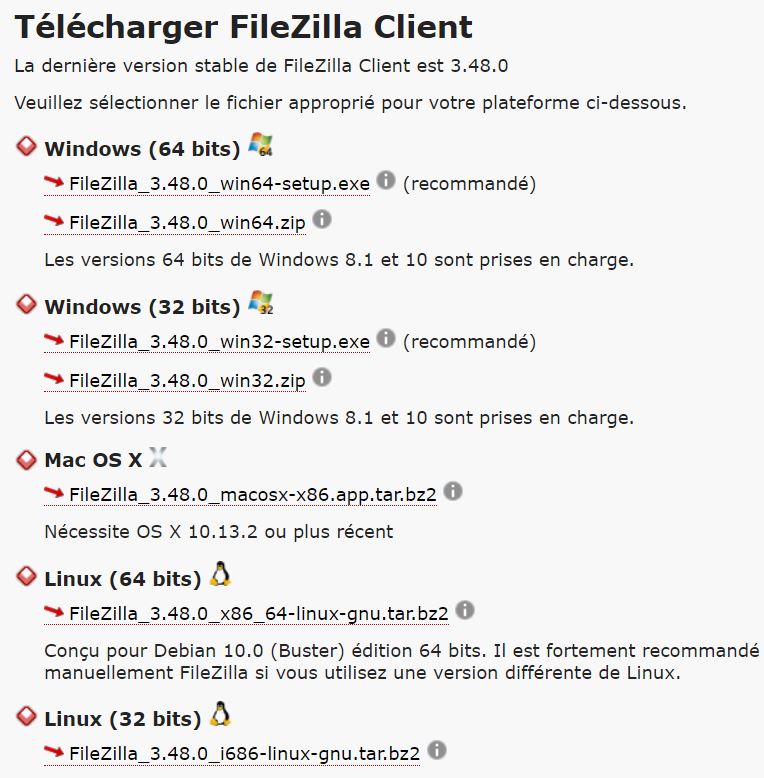
Les termes 32 bits et 64 bits font références ici à une caractéristique du processeur (CPU) installé dans votre ordinateur. Le processeur est en quelque sorte le cerveau de votre ordinateur, c’est lui qui coordonne tous les échanges au sein de ce dernier. Tous les logiciels et les périphériques de votre ordinateur doivent donc parler le même langage que lui, utiliser les mêmes jeux d’instructions.
La notion de 32 bits ou 64 bits correspond tout simplement à la taille maximale des données que le processeur est capable de traiter. Au delà de la capacité des architectures 64 bits à effectuer des calculs plus lourds et donc plus précis, ils permettent de gérer des capacités mémoires plus importantes. Ainsi si les PC à architecture processeur 32 bits sont théoriquement limités à une quantité de RAM de 4 Go les architectures 64 bits peuvent encaisser 16 Eio (Exaoctets) de RAM …
Comment savoir si votre PC est en 32 bits ou 64 bits ?
Sous Windows 10 et Windows 8.1
- Sélectionnez le bouton Démarrer , puis Paramètres > Système > Information système
- Sur la droite, sous Spécifications de l’appareil, consultez Type du système
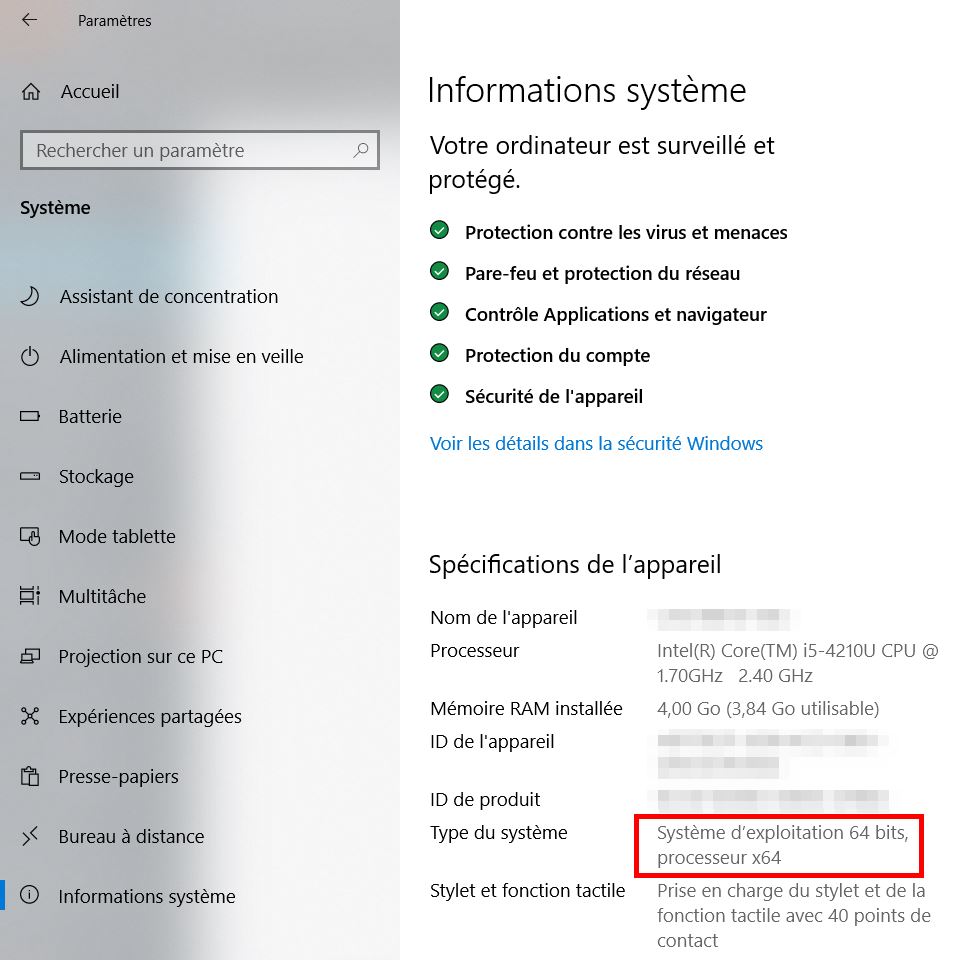
Sous Windows 7
- Sélectionnez le bouton Démarrer, cliquez avec le bouton droit sur Ordinateur, puis choisissez Propriétés.
- Sous Système, consultez Type du système.
Sous Linux ou Mac
Lorsque vous êtes sous Linux ou macOS vous pouvez exécuter la commande suivante pour déterminer si votre architecture est en 32 ou en 64 bits:
uname -msur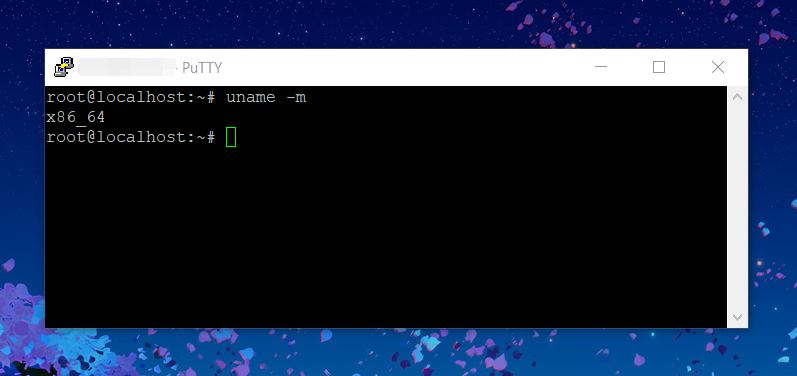
Si vous obtenez comme réponse «x86_64», vous pouvez privilégier les sources de type 64 bits (elles contiennent parfois «amd64» dans le nom du fichier).
Si en revanche vous obtenez «i386», utilisez alors les sources 32 bits (elles contiennent parfois «i386» dans le nom du fichier).
